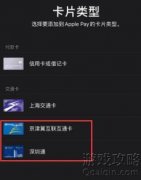iPhoneX怎么激活调中文?iPhone X激活步骤攻略?
内容摘要:
1、首先给你的iPhoneX安装Nano-SIM卡,安装后按下电源键开机,开机后你会看到一个运营商网络欢迎界面,点击接受进入语音选择界面,大多选择【简体中文】,当然你要是看得懂别的语言也可以选择别的。 2、我们需要选择国家与地区,这里当然
q游网www.qqaiqin.com查答案为你整理分享iPhoneX激活调中文的相关内容如下,感兴趣的小伙伴一起来看看吧。
1、首先给你的iPhoneX安装Nano-SIM卡,安装后按下电源键开机,开机后你会看到一个运营商网络欢迎界面,点击接受进入语音选择界面,大多选择【简体中文】,当然你要是看得懂别的语言也可以选择别的。
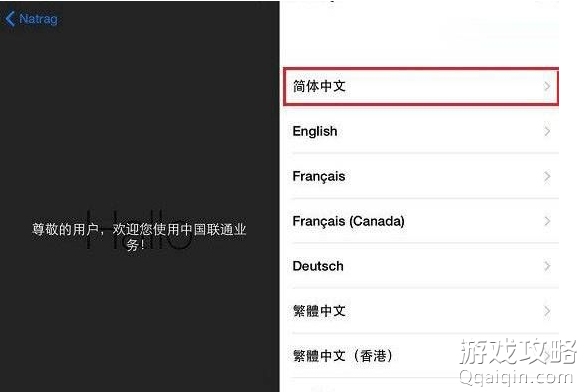
2、我们需要选择国家与地区,这里当然选【中国】,之后进入键盘设置页面,小编建议大家选择默认即可,当然你也可以根据自己的偏好选择,激活后我们也可以在【设置】中进行修改。
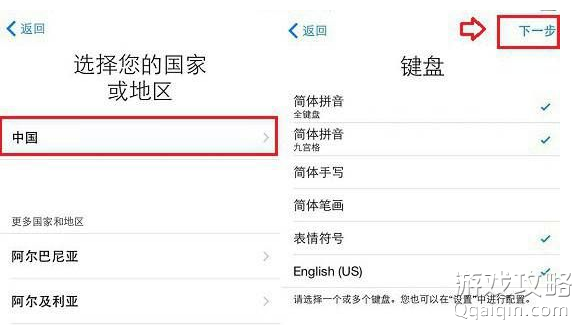
3、因为激活过程中手机需要联网,因此你要搜索和连接附近的WiFi,输入密码并点击【加入】。
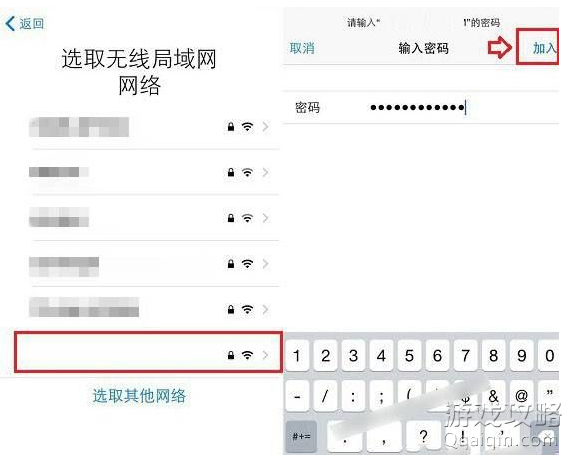
4、网络连接成功后,系统会提示需要几分钟来激活iPhone。结束后会进入新的初始化设置界面。我们首先要确定定位服务,这里建议选择【停用定位服务】,之后我们可以在【设置】自行修改。
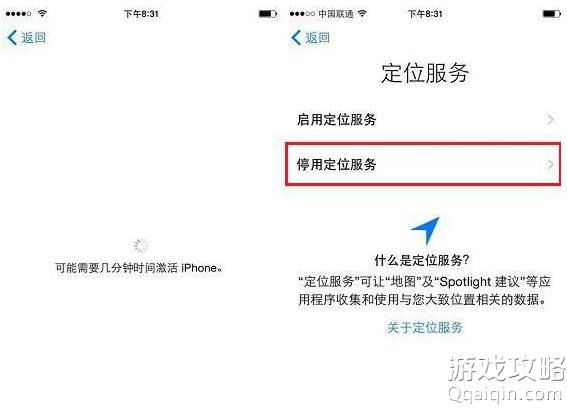
5、接下来是设置iPhone界面,考虑到这是新的iPhoneX,建议大家选择【设置为新的iPhone】。随后进入到Apple ID输入登录页面,如果你已经有苹果ID直接点击【使用您的Apple ID登陆】,如果你还没有苹果ID,那么就点击『创建免费的Apple ID』,记住苹果ID是非常重要的账号和密码,切记要记住,如果忘记了也一定要记得你的邮箱注册。
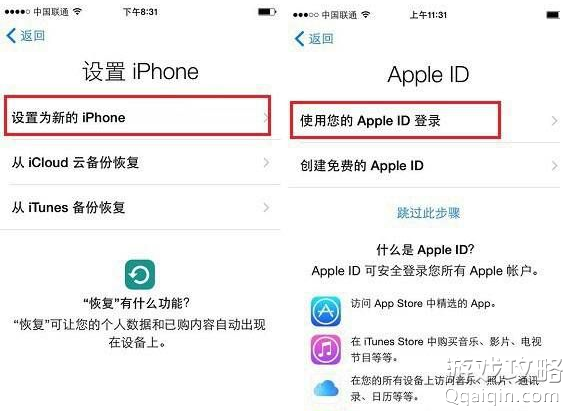
6、输入账号登陆后,可以看到苹果的“服务与条款”,点击下方的【同意】。
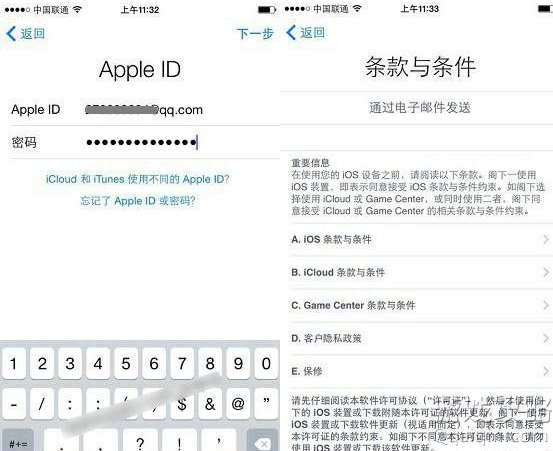
7、接下来会弹出“条款与条件”提示框,点击【同意】,完成后系统会需要几分钟来进行设置,等待进入下个界面即可。
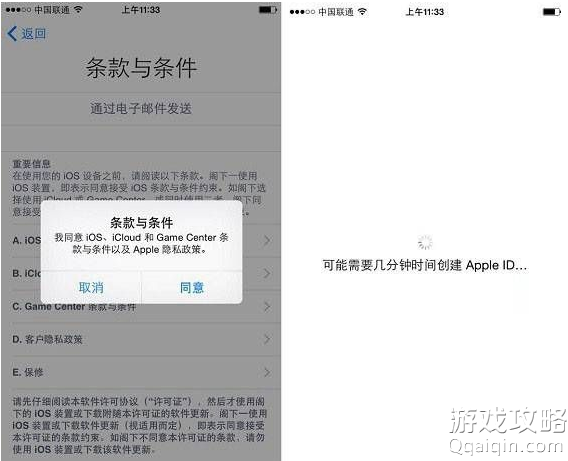
8、Apple ID设置完成之后,接下来进入到iCloud设置界面。这里直接点击『不使用iCloud』。随后需要创建密码,这里提醒一下,iOS9系统之后变成了6位数字密码,而不是4位。
注意:这个时候创建的密码就是iPhoneX锁屏解锁密码,进入系统后设置指纹的时候,同样需要这个秘密,所以请一定设置自己记得住的密码。
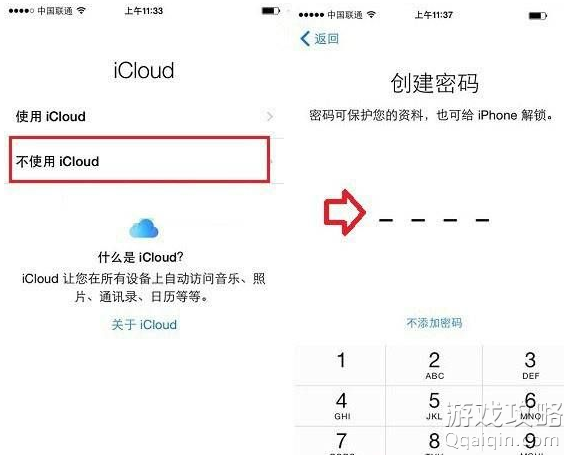
9、密码创建之后就开始进入到Touch ID指纹识别设置界面。当然了,指纹识别也是可以进入系统之后设置,所以这个时候可以直接点击『稍后设置Touch ID』,在弹出的确定对话框中,点击『继续』,如图所示。
10、接下来的设置都选择否定或稍后的选项即可,如接下来的Siri和iCloud秘钥串设置中,直接选择【不使用Sari】和【稍后设置】即可,如图所示。
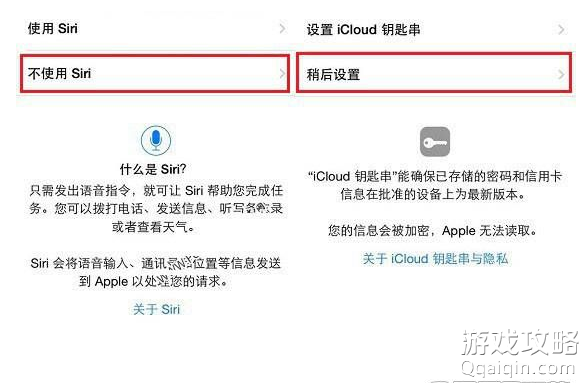
11、同样的道理,在诊断和应用程序分析设置中,我们还是直接选择【不发送】和【不共享】即可,如图所示。

12、初始化设置逐渐接近尾声了,接下来在放大显示设置中,选择【标准】即可,然后点击【下一步】,如图所示,
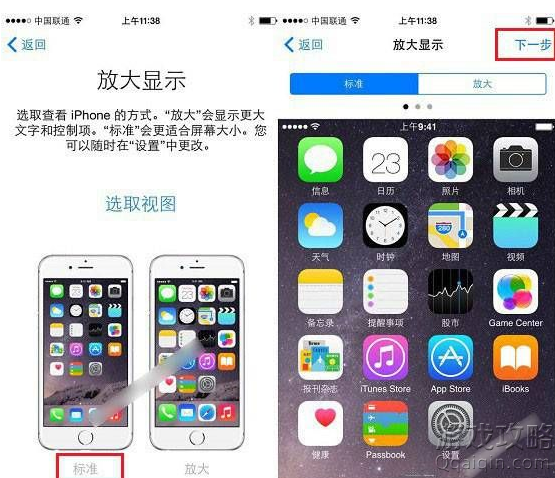
经过以上的步骤设置,到这里基本上完成了iPhoneX激活整个过程了,最后会看到一个开始使用的提示,恭喜你,欢迎使用iPhone,点击开始使用即可进入到iOS11系统界面。
以上就是小编为您带来的关于“iPhoneX怎么激活调中文?iPhone X激活步骤攻略?”的相关内容了,希望这篇文章能够帮助到大家。【答案仅供参考】

- .iPhoneSE(PRODUCT)RED版本详细介绍?
- .支持Apple Pay交通卡的机型都有哪些?
- .红米k30pro和小米10的区别对比?
- .华为P40系列有几个颜色的手机?
- .华为P40系列有几个颜色的手机?
- .华为P40系列全球线上发布会开始时间及硬
- .红魔5G游戏手机发布会时间及直播地址?
- .华为Mate Xs参数配置介绍?
- .华为Mate Xs和MateX对比区别,哪个更好?
- .华为P40系列手机发布时间及相关硬件配置
- .红魔5G手机发布会开始时间及相关配件配置
- .realme X50 Pro国行发布会开始时间及相关
- .vivo NEX 3S 5G发布会开始时间?
- .OPPO Find X2发布会开始时间?
- .华为新品5G Mate Xs折叠屏配置和价格介绍
- .iQOO3定义新速度新品发布会直播观看地址
- .华为p40(P40 Pro Premium)上市什么时间
- .iQOO3新品发布会什么时候开始_iQOO3发布
- .华为MWC2020全球发新品发布会开始时间?
- .怎么效防止Apple ID被盗刷?
- .Apple ID密码忘记了怎么办,如何重设?
- .iPhone屏幕发黄解决办法
- .iPhone 11 Pro相机连拍方法教程介绍
- .为什么iPhone11不支持5G网络的原因?
- .iphone11/Pro/Max苹果手机区别性能对比分
- .iPhone 11苹果2019秋季发布会直播地址!
- .iPhone“电池健康”显示“维修”是怎么一
- .如何避免iPhone出现“已停用”问题方法介
- .iPhone刷机之后仍然是恢复模式怎么办?
- .iPhone各机型进入DFU模式的方法
- .iPhone11苹果正式公布了2019秋季新品发布
- .iPhone 11配置图片曝光 5G网络是否支持?
- .iPhone手机把号码设置为空号方法?
- .格力手机3代卖多少钱起?配置如何?
- .5G手机售价多少钱
- .苹果最经典三部iPhone是哪三部?
- .华为荣耀10青春版参数信息
- .iPhone XS系列被爆信号不好?
- .诺基亚7.1售价及配置介绍,诺基亚7.1多少
- .ios12.1beta2描述文件,ios12.1beta2下载